Partagez des fichiers de vos ordinateurs windows ou linux à votre Chromebook, ne passez par par le cloud.
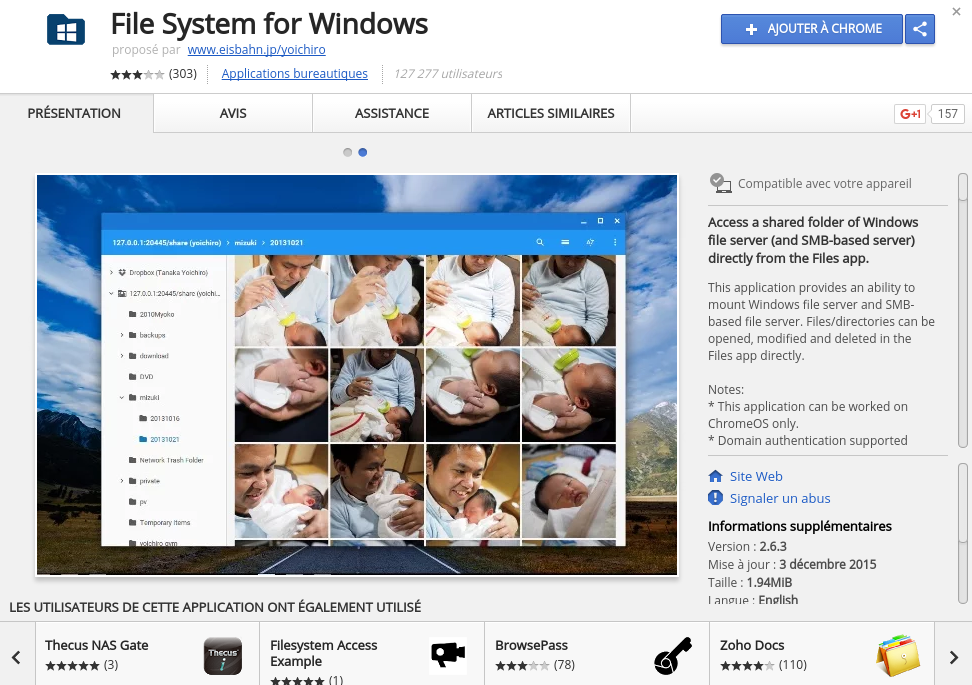
Nous avons pas mal de demandes pour récupérer des fichiers sur un ordi en réseau à partir de votre Chromebook. Pour cela , rien de plus simple, il existe une application nommée File System for Windows, téléchargeable dans le Chrome Web Store
Cette application fonctionne aussi bien sous Windows que sous linux via Samba. Gilles nous propose un nouveau tutoriel pour paramétrer et configurer cette application sur Linux, Windows et Chromebook.
Sous linux:
Il est impératif d’installer Samba, pour cela ouvrez la console et sous root et saisissez la commande suivante
apt-get install samba
Dans la plupart des cas Samba est installé par défaut , donc cette commande est inutile pour les systèmes Debian (sudo pour les Ubuntu et ses clönes) et dérivés
Ensuite il vous faut créer un mot de passe Samba pour l’utilisateur en saisissant la commande dans le terminal toujours sous root :
smbpasswd nom utilisateur linux
Puis taper votre mot de passe deux fois de suite, attention il n’apparaît pas à l’écran lors de vos différentes saisies.
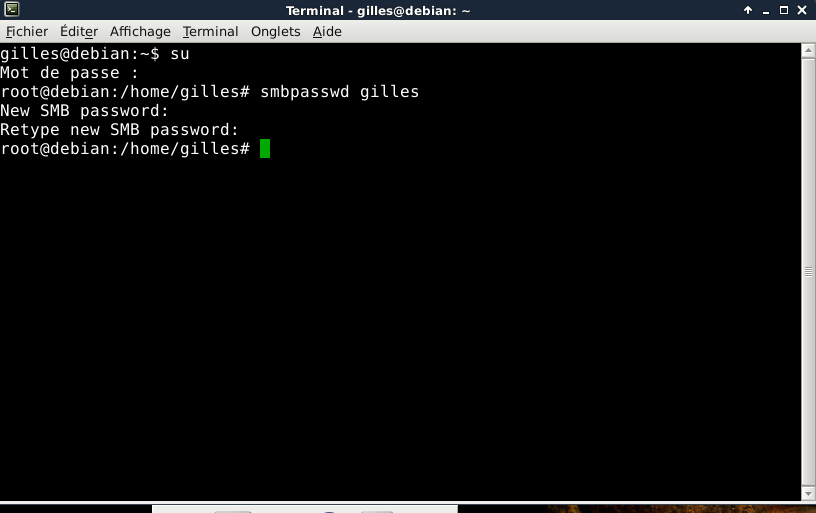
Voila tout est paramétré sur Linux
Pour windows :
Sur Windows il n’y a rien de compliqué non plus, pour cela suivez les instructions ci-dessous:
Rendez vous dans paramètres, réseau et internet.
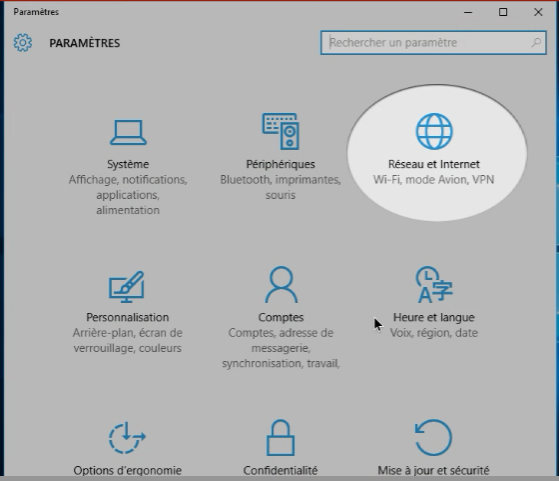
Cliquez et choisissez votre interface réseau wifi ou Ethernet:
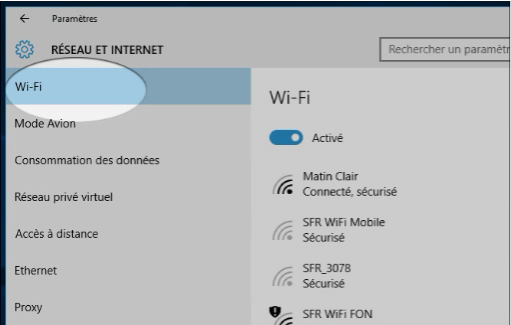
Puis cliquez sur modifier les options de partage avancées en bas de la fenêtre dans paramètres associés:
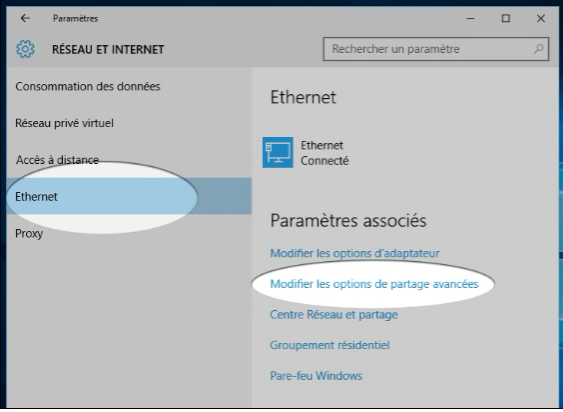
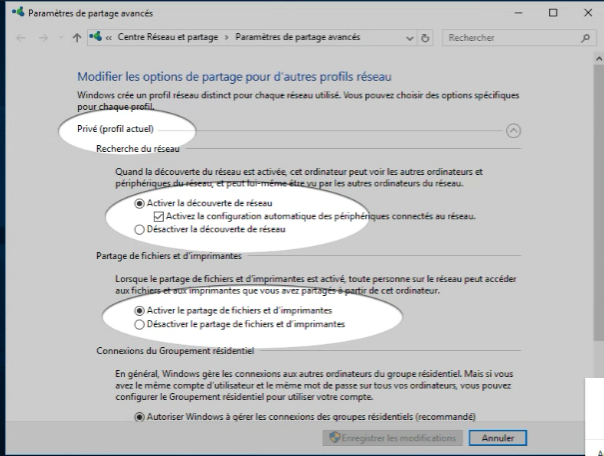
Cochez les options comme ci-dessous et enregistrez.
- Ensuite tapez cmd dans recherche bas à gauche du bureau
- Une fois la console windows ouverte, tapez ipconfig
- Relevez votre adresse Ip Ipv4 pour moi 192.168.0.22
Lancer l’application et remplissez simplement l’adresse ip le nom utilisateur windows et le mot de passe windows. cliquez sur keep pour conserver la config et mount.
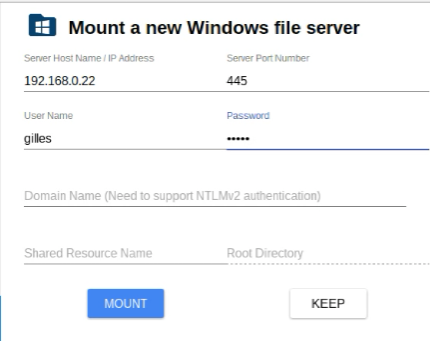
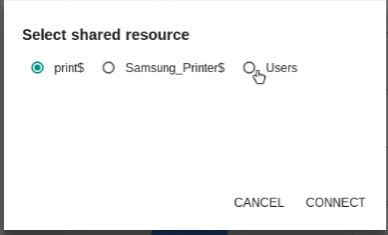
Sur la fenêtre suivante, cliquez Users pour vos dossiers windows (j’ai pas essayé les print). et Connect.
voici le résultat:
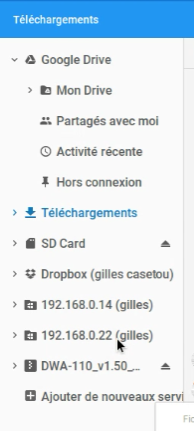
Comme vous pouvez le constater, j’ai monté l’ordi linux (192.168.0.14) et l’ordi windows (192.168.0.22).
En fait , on monte autant d’ordi que l’on veut! avec accès complets aux dossiers utilisateurs.
Côté Chromebook:
installer lapplication nommée File System for Windows
Une fois installée, ouvrez la, vous avez cette fenêtre que vous devrez remplir comme suit:
- Dans serveur Host name / ip adress mettez l’adresse Ip de votre ordi distant (ifconfig sous root sous linux terminal)
- Dans user name mettez votre nom utilisateur linux ou windows
- Dans password le mot de passe smb que vous avez défini dans le terminal.
- Dans shares resource name: le répertoire partagé de l’utilisateur .
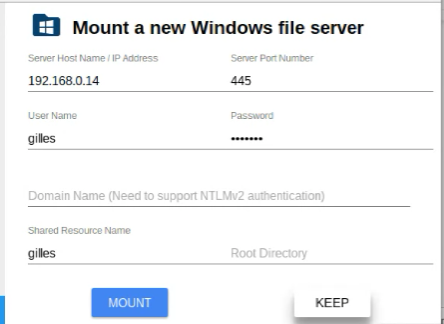
Si vous cliquez sur keep , la configuration sera sauvegardée, ensuite cliquez sur mount, le montage s’effectue dans votre navigateur de dossiers:
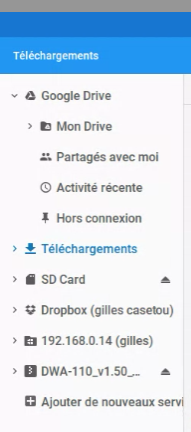
Si vous cliquez sur le dossier 192.168.0.14 (gilles) dans cet exemple, vous avez accès à vos dossiers partagés distants,donc faire des copiers-coller entre vos différents ordinateurs
Il est à noter que lors du démarrage du Chromebook , le montage se fait automatiquement si vous avez cliqué sur keep et que l’ordinateur distant est ouvert.


Bonjour,
J’ai des disques dur en partage à partir de la box de mon fournisseur SFR. Ils sont branchés en USB sur la box, et partager il me semble en SAMBA. Mais je n’ai pas configuré de nom et de mot de passe. Je n’arrive pas à y accéder via l’application File System for windows. Comment dois je faire?
Bonjour,
Je viens de tenter l’utilisation de cette extension.
Je parviens à monter mon pc sans soucis.
Mais lorsque j’ouvre « mes fichiers » une notification m’informant d’un « access denied » apparaît.
Si je redémarre mon chromebook, l’extension est inaccessible et lorsque j’ouvre « mes fichiers » la fenêtre s’ouvre mais reste vide. Ensuite, une notification m’informe qu’une « application prend trop de temps pour s’ouvrir ».
Mais rien ne s’arrange.
Une idée ?
D’avance merci
bonjour, coté mac, une idée?
Oui mais comment accéder aux fichiers sous Android Tablette ou Smartphone ?
C’est un comble que Chrome OS ne le permette pas alors que OK pour Windows ou Linux :-(
J’ai essayé avec l’appli ES Explorer. Mais elle ne détecte pas le Chromebook (alors qu’il détecte mon PC).
C’est un peu la misère sur ce point !!!
Bonjour , il faut installer un serveur smb sur ton appareil Androïd : samba serveur pour accèder à tes fichiers android avec ton chromebook et le client ansdsmb pour accéder aux autres ordis depuis ton android.
cdt
Merci Casetou !
Je crains que cela ne dépasse mes compétences :-)
Tu aurais un lien vers un tuto ?
Non pas de lien , de toute façon je n’ai pas réussi à faire fonctionner l’appli sur android. juste le client soit andsmb pour avoir accès vers les autres ordis à partir de l’android.
En revanche une autre solution qui fonctionne très bien:
l’application ftp server fonctionne très bien : facile à configurer :
la petite clé en hau a droite
dans username mettre un nom utilisateur
dans user password mettre un mot de passe
c’est tout tu cliques ensuite sur le bouton rouge sur l’interface d’accueil.
il y a les coordonnées su serveur affichées.
Cité ordinateur windows ou linux installe filezilla en en haut à ghauche hote : l’adresse ip de ton serveur , identifiant: username que tu as défini dans la config précédente du ftp et idem pour le password le port est 2221 tu envoies et tu a acces à ton android dans la fenêtre droite en bas.
tu peux faire des transfert etc.
si c’est un chromebook:
dans le navigateur chrome:
tu tapes dans l’adresse:
ftp://192.168.0.14:2221/
evidemment tu changes l’adresse ip comme indiqué sur ton serveur ftp
tu tapes ton username et mot de passe et tu as accès à tes fichiers et dossiers android tu peux copier coller et télécharger . I
il existe aussi un client sur le webstore :sftp
voila suit pas à pas et ça va fonctionner.
cdt
J’utilise Airdroid web sur mon chromebook et l’appli sur mon smartphone.
Merci Fouine26.
J’utilise également AirDroid. Mais l’appli sur mon smartphone ne me permet pas d’accéder au contenu de mon Chromebook (depuis Smartphone donc).
Comment as-tu procédé ?
Excuses-moi, je n’avais pas compris que tu recherchais un explorateur de fichier directement depuis ton smartphone. Je voulais simplement dire que l’on peut envoyer et recevoir des fichiers grâce à Airdroid, mais effectivement toujours depuis son CB.
Merci, c’est intéressant.
Et pour accéder axu fichiers distant présents sur une tablette ou smartphone Android ?
Quelle est la solution ?
Je vois pas pour l’instant, mais SendAnywhere est très pratique pour recuprer des fichiers .Il existe pour tous les os.
La tablette sous android?
Cdt
Gilles
Petite question : sous ChromeOS il y a t’il des outils pour formater/partitionner un DD externe connecté en USB ?
Il est possible de formater un périphérique USB directement depuis un chromebook http://mychromebook.fr/comment-formater-une-cle-usb-ou-carte-sd-sur-chromebook/ , pour l’heure je ne crois pas que tu puisse partitionner ce même périphérique depuis un CHromebook,mais je vais pousser un peu mes recherche
Ok, merci !
Bonjour,
Quelle différence entre « file system for windows » et « Network File Share for Chrome OS » que j’ai trouvé dans mon gestionnaire de fichiers en cliquant sur « Ajouter de nouveaux services » (d’ailleurs l’on y trouve aussi « file system for winodws »). Je l’utilise pour accéder à mon NAS!
Cdt
Christophe
je viens d’installer Network File Share for Chrome OS, à première vue c’est un peu la même chose made in google .Il me semble que c’est pour partager des dossiers de chromeos accessible à partir d’autres ordis distants. C’est un peu le sens contraire.Je vais vérifier demain.
cdt
gilles
Pour se connecter à une machine linux, le plus courant reste l’utilisation de SFTP et du protocole SSH. Il existe plusieurs clients SFTP pour chromebook. Personnellement, j’utilise celui du même auteur que le client pour Windows décrit ci-dessus. L’avantage est que généralement tous les serveurs linux proposent une connexion ssh pour son administration à distance et qu’il est possible de s’authentifier via un password ou via une paire de clé public-privé.
Ssh est une solution sécurisée pour l’accès aux Linux , lorsqu’on a besoin de cela , en particulier pour l’administration à distance des serveurs à l’extérieur du réseau Local (internet)
Il y a plusieurs solutions pour les accès distants , chacun utilise celle qui lui convient le mieux.
Nous serions heureux d’avoir un tuto sur les solutions que tu utilise.
Cdt
Gilles
J’ai une question, dans le gestionnaire de fichier de base des Chromebooks, on a vu apparaître des dossiers « Images » « Vidéos » etc en dessous de « Téléchargements ». Mais des fichiers se sont mis dans ces dossiers, comment fait-on pour les supprimer ? J’arrive à supprimer les fichiers dans « Drive », « Téléchargements » etc. Mais pas dans « Images » Vidéos »…
Techniquement les différents dossiers images … sur l’application fichiers ne sont que des filtres fait dans le dossiers téléchagement, cela signifie que si tu effaces un fichier images dans téléchargement il n’existera plus dans images ..
Bhé ça merdouille chez moi alors… Car je suppr dans mes téléchargements et ils restent dans Images… Je suis le seul à avoir ce prob ?
Espérons que ça se réglera avec une maj…
C’est quand même plus simple avec le Cloud soit le Drive de Google, soit One Drive de Microsoft et je ne parle pas de Dropbox et de Paper.
Je suis d’accord avec toi @elisabeth-broquet mais certaines personnes n’aiment pas le CLoud et l’idée de partager en ligne ces fichiers
Disons que les fichiers partagés restent au sein du réseau local.
Avec le système smb tu as accès à tous les dossiers utilisateurs de ton ordi distant, pas seulement ceux que tu as mis dans le Cloud. L’inconvénient, c’est que les ordis doivent être en marche.
Chacun utilise la solution qui lui convient.
J’utilise aussi google drive et dropbox .
Cdt
gilles
@casetou
<<L’inconvénient, c’est que les ordis doivent être en marche.<<
Exact et ça pose un problème de confidentialité et de sécurité !
Les clouds de GoogleDrive, One Drive Dropbox, sont des outils qui permettent déjà une sauvegarde, 3 accés pour communiquer avec notre Cbk, je trouve ça suffisant finalement
j’utilise aussi beaucoup Hubic (prix imbattable pour100 Go) sauvegarde en temps réel
:)
Pour être plus précis à propos de la console sous linux :ctrl+alt+f5 pour l’ouvrir dans ce cas il faut se loguer avec le nomutilisateur et le mot de passe ensuite su et mot de passe pour passeren mode root et pouvoir installer.pour revenir en mode graphique : alt+f7
Bien sur il est préférable de mettre une adresse IP fixe sur vos ordinateurs distants de façon à ne pas changer d’adresse à chaque redémarrage par le serveur dhcp de votre box et rendrai inutile votre sauvegarde du profil (keep) dans l’application files system for windows.
bonne journée
gilles